在Win10系统上,怎么快速切换到电脑桌面呢?Win10系统电脑中有很多从程序快速切回电脑桌面的操作技巧,本文就给大家分享Win10系统快速显示桌面的操作方法。
操作方法:
1、鼠标右击屏幕底部的任务栏,一定要选择底部的任务栏,然后找到显示桌面即可;
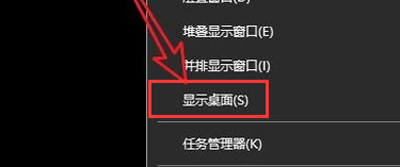
2、点击电脑屏幕右下角这个地方,就可以直接切换到电脑桌面;
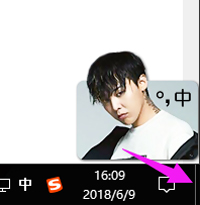
3、鼠标右击开始,然后选择桌面也可以;
相关影片资源迅雷下载推荐
excel横向筛选怎么设置(excel横向筛选并显示结果)
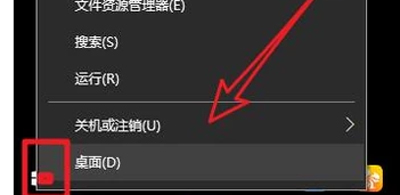
4、还有快捷键:windows+d;
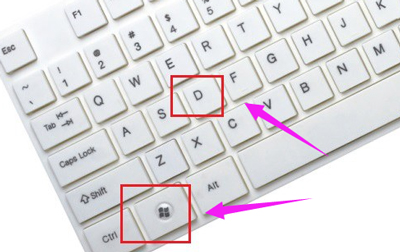
5、可以调出多任务预览窗口进行切换,快捷键是Ctrl+alt+shift+tab;
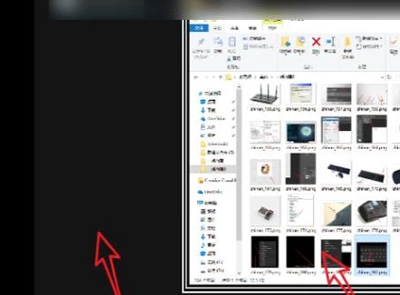
6、还可以将桌面的图标进行隐藏,鼠标右击屏幕,选择查看》显示桌面图标,取消勾选即可。
相关影片资源迅雷下载推荐
u盘显示需要格式化才能用怎么办(u盘插电脑上提示格式化怎么解决)
版权声明:除非特别标注,否则均为本站原创文章,转载时请以链接形式注明文章出处。

